Hướng dẫn đăng xuất thoát Zalo trên máy tính và điện thoại
Để bảo mật tài khoản và thông tin cá nhân, đăng xuất hay thoát Zalo hoàn toàn trên mọi thiết bị là việc cần làm để tránh bị theo dõi, rò rỉ thông tin. Trong bài viết này, Gteltsc sẽ hướng dẫn bạn cách đăng xuất Zalo trên máy tính, điện thoại Android, iOS và kiểm tra có bị theo dõi hay không để đăng xuất Zalo từ xa.
Hướng dẫn cách thoát Zalo trên máy tính
Để đăng xuất khỏi tài khoản Zalo trên máy tính, bạn có thể thực hiện theo các bước sau:
Bước 1: Đầu tiên, bạn cần mở Zalo trên máy tính của mình. Bạn có thể tìm thấy biểu tượng của Zalo trên thanh taskbar hoặc trong menu Start của Windows.
Bước 2: Sau khi mở được ứng dụng Zalo trên máy tính, bạn sẽ thấy giao diện chính của Zalo hiển thị trên màn hình. Tại đây, bạn nhấn vào biểu tượng bánh răng cưa ở góc phải trong và chọn “Đăng xuất“.
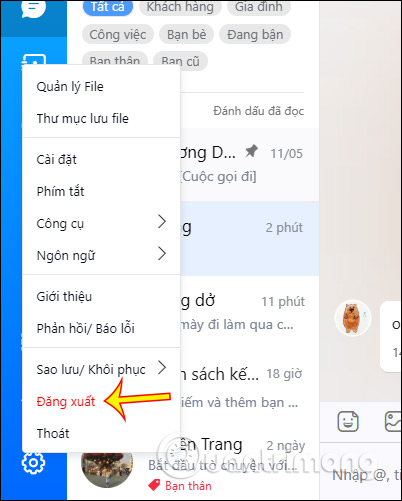
Bước 3: Khi bạn chọn đăng xuất tài khoản Zalo trên máy tính, một thông báo sẽ hiển thị yêu cầu bạn xóa lịch sử trò chuyện trước khi đăng xuất.
- Nếu bạn chọn xóa, việc sao lưu và khôi phục tin nhắn Zalo trong tương lai sẽ không thể thực hiện được.
- Nếu bạn không quan tâm đến việc xóa lịch sử trò chuyện, bạn có thể bỏ qua bước này và tiếp tục đăng xuất Zalo.
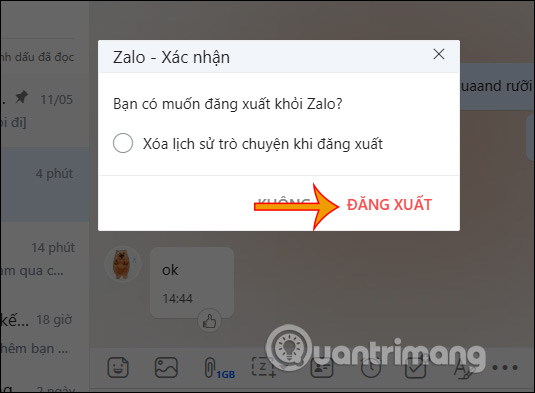
Bước 4: Bây giờ bạn chỉ cần nhấn “Đăng xuất” để hoàn tất quá trình đăng xuất khỏi tài khoản Zalo trên máy tính. Việc này sẽ ngăn chặn bất kỳ ai khác có thể truy cập vào tài khoản của bạn trên máy tính.
Hướng dẫn cách đăng xuất Zalo trên Android, iOS
Nếu bạn sử dụng Zalo trên điện thoại di động, việc đăng xuất tài khoản cũng rất đơn giản. Các bước thực hiện như sau:
Bước 1: Đầu tiên, bạn cần mở ứng dụng Zalo trên điện thoại của mình. Sau đó, bạn nhấn vào biểu tượng “Thêm” ở góc dưới cùng bên phải của màn hình và chọn “Cài đặt“.
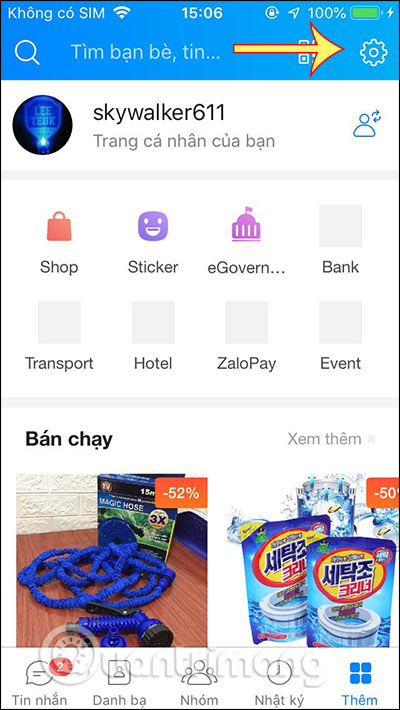
Bước 2: Tiếp theo, bạn chọn “Đăng xuất” ở cuối danh sách để tiến hành đăng xuất tài khoản Zalo.
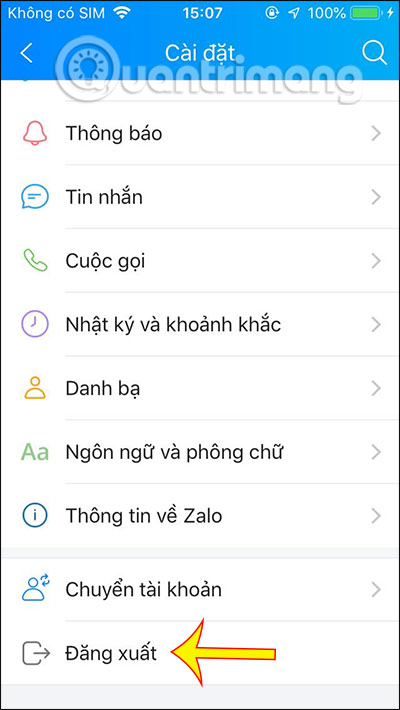
Bước 3: Bây giờ bạn chỉ cần xác nhận lựa chọn “Đăng xuất” lần nữa và tài khoản Zalo của bạn sẽ được ngắt kết nối với thiết bị di động hiện tại.
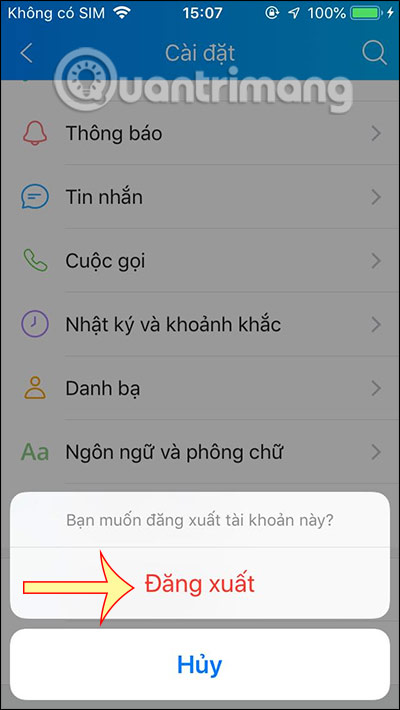
Cách nhận biết Zalo bị theo dõi và đăng xuất Zalo từ xa
Nếu bạn có nghi ngờ rằng tài khoản Zalo của mình đang bị theo dõi bởi thiết bị khác, bạn có thể kiểm tra lịch sử đăng nhập của tài khoản để đảm bảo an toàn cho thông tin cá nhân. Để làm được điều này, bạn có thể thực hiện các bước sau:
Bước 1: Trên giao diện chính của Zalo, bạn nhấn vào biểu tượng bánh răng cưa ở góc phải trên cùng để mở Cài đặt rồi chọn “Tài khoản và bảo mật”
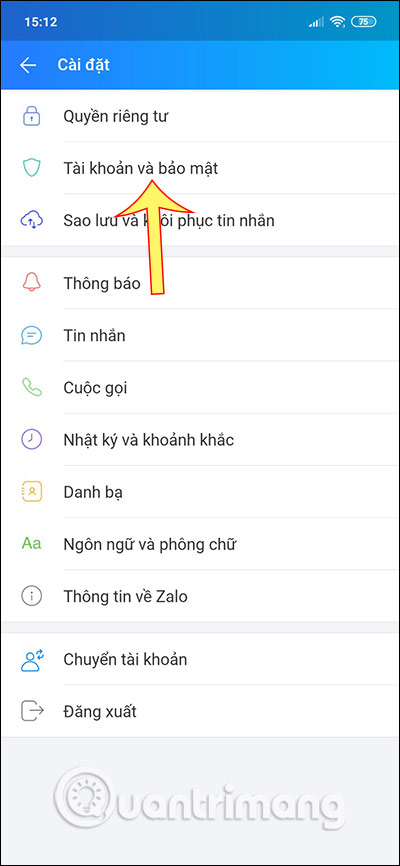
Bước 2: Bây giờ bạn chọn “Danh sách đăng nhập PC – Web” để xem các thông tin về lần đăng nhập gần nhất vào tài khoản Zalo của mình, bao gồm cả địa chỉ IP và thiết bị được sử dụng. Nếu bạn thấy có một hoặc nhiều đăng nhập không phải của bạn, có thể là do tài khoản Zalo của bạn đã bị hack hoặc đang bị theo dõi từ xa.
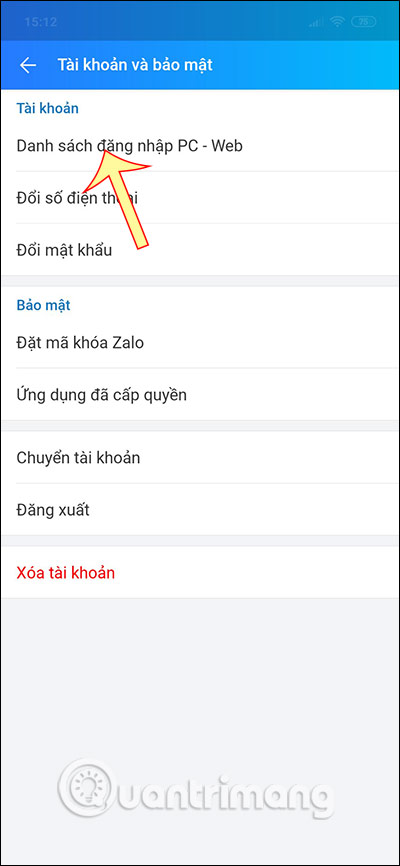
Bước 3: Nếu bạn nghi ngờ rằng tài khoản Zalo của mình đang bị theo dõi, bạn có thể tiến hành đăng xuất từ xa bằng cách chọn “Đăng xuất” trong danh sách lịch sử đăng nhập.
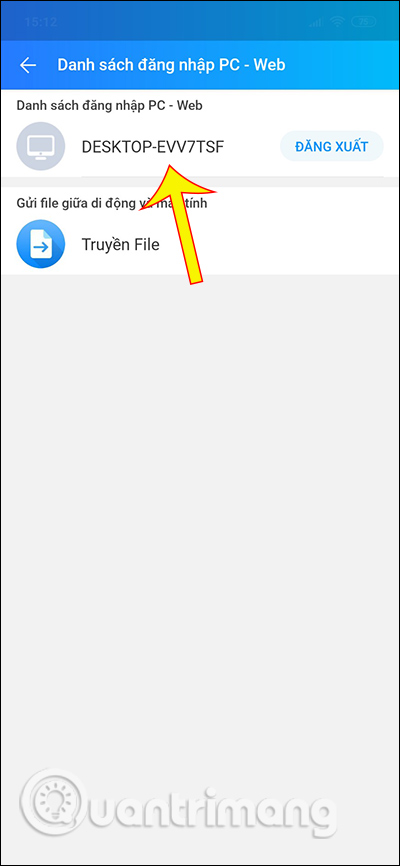
Bước 4: Cuối cùng bạn chỉ cần chọn “Có” để xác nhận đăng xuất. Bây giờ tài khoản Zalo của bạn đã được đăng xuất từ thiết bị đó mà không cần phải truy cập trực tiếp vào thiết bị đó.
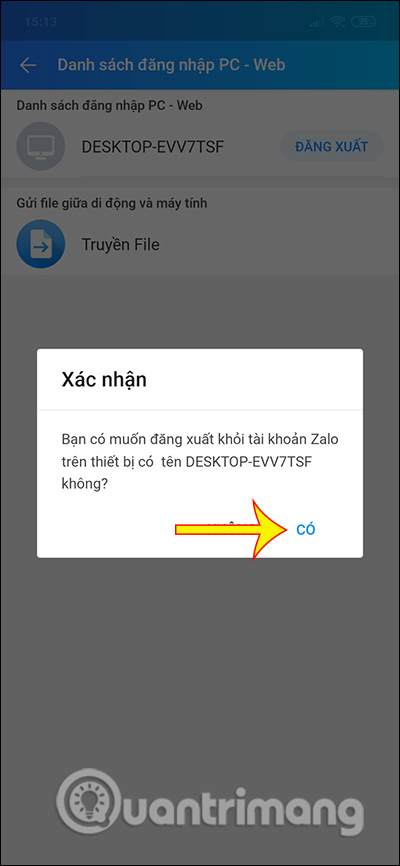
Tổng kết
Vậy là chúng ta đã nắm được cách thoát Zalo trên máy tính, đăng xuất Zalo trên Android và iOS, cũng như cách nhận biết Zalo bị theo dõi và xuất Zalo từ xa. Việc đảm bảo an toàn thông tin cá nhân và bảo mật tài khoản Zalo là rất quan trọng, bạn nên thường xuyên kiểm tra và cập nhật các biện pháp bảo mật để tránh rủi ro. Hi vọng rằng thông tin trong bài viết của Gteltsc sẽ hữu ích với bạn trong việc sử dụng ứng dụng Zalo an toàn và hiệu quả.
Bài viết cùng chủ đề
-
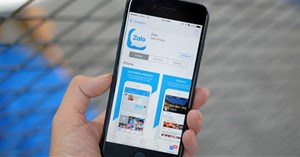
Cách tạo bình chọn nhóm chat Zalo điện thoại
-

Cách cập nhật ứng dụng trên iPhone đơn giản và dễ dàng
-

Cách bật, tắt bình luận Facebook cá nhân, bài đăng nhóm Facebook
-

Beeline Việt Nam: Kẻ chinh phục thần tốc
-

Hướng dẫn đổi mật khẩu Facebook trên máy tính
-

Tội phạm mạng là gì, các loại hình tấn công chủ chốt





Chia sẻ ý kiến của bạn